Linuxのユーザーは、自宅やオフィスの電話番号、オフィスの部屋番号など、それに関連する多くの情報を持っています。ユーザーの作成中は、通常、この情報の入力をスキップします(すべてオプションであるため)。しかし、このすべての情報を微調整できるコマンドが存在することをご存知ですか?
このチュートリアルでは、 chfnの基本について説明します。 わかりやすい例を使用したコマンド。ただし、その前に、この記事のすべての例がUbuntu18.04LTSマシンでテストされていることを言及する価値があります。
Linuxchfnコマンド
Linuxのchfnコマンドを使用すると、基本的に、ユーザーのフルネームと関連情報を簡単に変更できます。その構文は次のとおりです。
chfn [options] [LOGIN]
そして、これがmanページの内容です:
The chfn command changes user fullname, office room number, office
phone number, and home phone number information for a user's account.
This information is typically printed by finger(1) and similar
programs. A normal user may only change the fields for her own account,
subject to the restrictions in /etc/login.defs. (The default
configuration is to prevent users from changing their fullname.) The
superuser may change any field for any account. Additionally, only the
superuser may use the -o option to change the undefined portions of the
GECOS field.
These fields must not contain any colons. Except for the other field,
they should not contain any comma or equal sign. It is also recommended
to avoid non-US-ASCII characters, but this is only enforced for the
phone numbers. The other field is used to store accounting information
used by other applications.
以下は、chfnコマンドが実際にどのように機能するかを理解するためのQ&Aスタイルの例です。
Q1。 chfnを使用してユーザーのフルネームを変更するにはどうすればよいですか?
これは、次の方法で-fコマンドラインオプションを使用して実行できます。
sudo chfn -f HimanshuArora himanshu
「himanshu」は、フルネームが「HimanshuArora」に変更されたLinuxユーザーであることに注意してください。
Q2。 chfnを使用して自宅の電話番号を変更するにはどうすればよいですか?
自宅の電話番号を変更するには、-hコマンドラインオプションを使用します。
sudo chfn -h 0172-666666 himanshu
Q3。 chfnを使用してユーザーの部屋番号を変更するにはどうすればよいですか?
これは、-rコマンドラインオプションを使用して実行できます。
sudo chfn -r 12 himanshu
Q4。 chfnを使用してユーザーの職場の電話番号を変更するにはどうすればよいですか?
勤務先の電話番号を変更するには、-wコマンドラインオプションを使用します。
sudo chfn -w 0173-222222 himanshu
Q5。 chfnを介して行われた変更を確認するにはどうすればよいですか?
chfnを介して行ったすべての変更が正常に保存されたことを確認するには、fingerコマンドを使用します。たとえば、前のセクションのすべてのコマンドを実行した後、このコマンドがシステムに表示したものは次のとおりです。
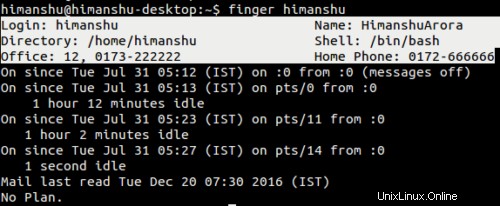
したがって、chfnを介して行われたすべての変更が保存されていることを確認できます。
システムにfingerがインストールされていない場合は、次のコマンドを使用してインストールしてください。
sudo apt-get install finger
Q6。すべての情報を一度に変更するにはどうすればよいですか?
すべてのユーザー関連情報を一度に変更する場合は、chfnコマンドsans anyオプションを使用します(現在ログインしているユーザー以外のユーザーに対してこれを行う場合は、ユーザー名を指定します)。
chfn
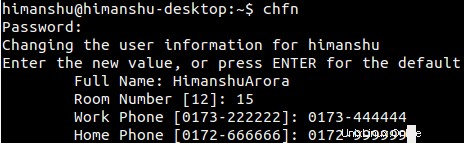
関連情報の変更を検討しているユーザーでも、複数のユーザーの情報を変更したいシステム管理者でも、chfnコマンドを使用できます。ここでは、ほとんどのコマンドラインオプションについて説明しました。詳細については、ツールのマニュアルページにアクセスしてください。